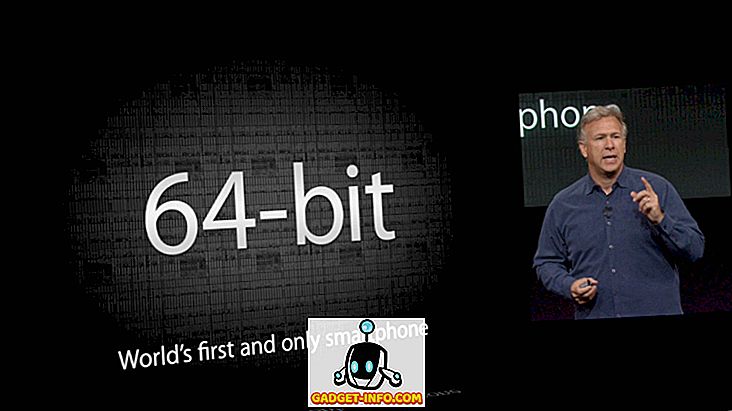Os smartwatches do Android Wear, como o Moto 360, já estão aqui há algum tempo, mas a maioria das pessoas ainda não teve uma experiência com eles. Embora o Google tenha se esforçado para manter as coisas simples, há uma curva de aprendizado. Se você acabou de comprar um novo smartwatch de segunda geração do Moto 360, você pode estar um pouco confuso. Não se preocupe, nós temos coberto você. Aqui estão as melhores dicas para iniciantes do Moto 360 para ajudar você a ter uma noção do smartwatch Android Wear:
1. Usando o Android Wear Gestures
Para alguém novo no Android Wear, é importante saber exatamente como funciona o smartwatch OS. O sistema operacional implementa vários gestos interessantes para facilitar a navegação na tela pequena.
- Deslize para a esquerda : um deslize para a esquerda do mostrador do relógio traz a gaveta de aplicativos, contatos e comandos de voz.
- Deslize de cima : o mesmo gesto que traz a gaveta de notificação nos telefones traz as configurações de volume de notificação, porcentagem de bateria e outras opções.
- Deslize para cima a partir da parte inferior : um deslize na parte inferior do mostrador do relógio traz todos os cartões de notificação. Você pode então deslizar um cartão para mais ações ou para removê-lo.
2. Captura de tela do Smartwatch Moto 360
Embora não exista uma maneira nativa de capturar imagens no Moto 360, você pode fazer isso por meio do aplicativo Android Wear no smartphone Android emparelhado. Basta ir ao aplicativo Android Wear e tocar no botão do menu de três pontos e selecionar " Obter captura de tela ". Em seguida, uma solicitação de captura de tela será enviada ao Moto 360 e você receberá uma notificação no seu smartphone " Captura de tela do Wearable concluída ", que você pode compartilhar.

3. Mude a face do relógio no seu Moto 360
Você pode alternar facilmente entre diferentes estilos de mostradores no Moto 360. Basta pressionar o mostrador do relógio e será apresentada uma lista de todos os mostradores do relógio, juntamente com um botão de configurações para cada mostrador do relógio abaixo. Além disso, verifique nossa lista dos melhores rostos de relógio do Moto 360.

4. Use comandos de voz

O que torna o Android Wear ótimo é a integração com os serviços do Google Now, para que você possa usar o smartwatch do Moto 360 com seus comandos de voz. Vá para a terceira guia ao lado da gaveta e dos contatos do aplicativo e diga o comando " Ok Google " para prosseguir. Você pode então usar vários comandos de voz para diferentes tarefas e aqui estão alguns dos comandos de voz mais comuns:
- Lembre-me
- Inicie um aplicativo
- Envie um texto
- Mostre-me minha frequência cardíaca
- Tome nota
- Navegue até a localização próxima
- Verifique minha frequência cardíaca
- Como está o tempo?
- Qual é a agenda para amanhã?
- Definir um temporizador
- Mostre-me os meus passos
- Tocar música
5. Desligue seu Moto 360
Ficamos bastante perplexos quando não conseguimos desligar o Moto 360 com o botão de energia habitual. Bem, o botão de desligar está enterrado na página Configurações do smartwatch Android Wear.

6. Anular notificação ignorada
Há momentos em que removemos rapidamente as notificações, o que resulta em notificações perdidas às vezes. No smartwatch do Moto 360, quando você remover uma notificação, você receberá um botão de desfazer para restaurá-la.

7. Use o modo de cinema no Moto 360
O Android Wear tem um modo Teatro disponível na segunda guia de opções disponíveis na sombra suspensa. O modo Theatre desativa a tela e silencia as notificações até que você pressione o botão liga / desliga . É útil para lugares onde você não deseja luz e vibrações.

8. Aumentar Brilho
O monitor do Moto 360 pode ficar lindo em ambientes fechados, mas sob a luz solar direta, não é tão visível. É quando o modo de brilho é útil. Você pode ativar o aumento de brilho na terceira guia da sombra suspensa.

9. Encontre seu telefone
O Android Wear vem com um aplicativo Localizar meu telefone instalado e você pode usar o aplicativo se não conseguir encontrar seu telefone. Você pode encontrar o aplicativo na gaveta de aplicativos do Moto 360 e, no momento em que abrir o aplicativo, ele tentará tocar em seu telefone.

10. Verificar o armazenamento do relógio
Embora não seja possível verificar o armazenamento do Moto 360 no próprio relógio, você pode verificá-lo no aplicativo Android Wear do acompanhante. No aplicativo Android Wear, toque no ícone de configurações no canto superior direito e selecione " Moto 360 ". Em seguida, você encontrará uma opção " Watch storage ", que mostra os aplicativos instalados e o armazenamento que estão sendo feitos. Infelizmente, você só pode visualizar os dados e não há como desinstalar aplicativos daqui.

11. Acompanhe a Bateria do Moto 360
Você pode verificar a porcentagem da bateria do Moto 360 simplesmente puxando a sombra para baixo, mas e se você quiser verificar as estatísticas detalhadas da bateria? Bem, você pode ir para o aplicativo Android Wear e, em seguida, vá para Configurações-> Moto 360-> Assistir bateria para estatísticas detalhadas da bateria.

12. Ocultar prévias do cartão
As notificações no Moto 360 aparecem como cards, que mostram o aplicativo e uma visualização do que é a notificação. Se isso prejudicar sua privacidade, você pode ocultar as visualizações dos cards acessando o aplicativo Android Wear no smartphone emparelhado e, em seguida, Configurações-> Moto 360-> Visualizações de cartão .

13. Verifique se há atualizações
Como os smartphones Android, os smartwatches Android Wear também são atualizados para as versões mais recentes do Android. No smartwatch do Moto 360, você pode verificar se há atualizações em Configurações-> Sobre-> Atualizações do sistema .

14. Mude a cor da exibição de carregamento
Há uma tela de carregamento legal no Moto 360, que possui um anel colorido mostrando a quantidade de bateria carregada. Bem, você pode mudar as cores que fazem o anel. Você pode fazer isso no aplicativo Motorola Connect acessando “ Dock Mode ” e escolhendo entre as 5 cores.

15. Desenhe e envie emoticons
No smartwatch do Moto 360, você pode desenhar e enviar emoticons. Para fazer isso, basta ir a um contato e selecionar " Enviar um texto " e, em seguida, " desenhar emoji ". Você pode desenhar um emoji e o aplicativo detectará o emoji e o enviará ao contato de acordo. Diversão, certo?

Dicas básicas para participar do Moto 360
Estas são algumas dicas básicas sobre o Moto 360 2nd Gen que devem ajudá-lo a começar a usar o smartwatch. Fique ligado, pois em breve listaremos algumas dicas e truques avançados para o Moto 360. Até lá, experimente essas dicas e nos avise nos comentários caso enfrente algum problema.